Adobe Illustrator는 최고로 간주됩니다Windows와 Mac에서는 일러스트레이션과 디자인에 관한 것이지만 Linux에서는 앱을 사용할 수 없습니다. 따라서 최근에 오픈 소스 Linux 운영 체제로 전환 한 경우 사용하기에 적합한 대안을 찾아야합니다. 다음은 Linux를위한 최고의 Adobe Illustrator 대안입니다.
1. 잉크 스케이프

Inkscape는 오픈 소스 벡터 드로잉입니다기능 및 옵션 측면에서 Adobe Illustrator와 동등한 응용 프로그램. 이를 통해 사용자는 자유형, 모양 및 복잡한 일러스트레이션을 빠르게 그릴 수 있습니다.
디자이너는 완전히 만족하지 않을 수 있습니다Adobe가 제공 할 수있는 개발 규모가 없기 때문에 Inkscape. 그러나 Linux를 사용 중이고 Illustrator를 사용할 방법이없는 경우이 앱을 확인하십시오.
주목할만한 특징
- Inkscape는 여러 유형의 이미지를 지원합니다조작 스타일은 디자이너에게 편리합니다. 이러한 스타일에는 이동, 크기 조절, 회전 및 기울이기 등이 있습니다. 이러한 조작은 정확한 숫자 값 또는 스케일 슬라이더를 사용하여 수행 할 수 있습니다.
- Inkscape는“실제”도면을 복제하고이를 연결하여 디자이너가 동일한 이미지를 만들 수 있도록합니다.
- Inkscape는 경로를 따라 텍스트를 보내는 것을 포함하여 여러 줄 텍스트를 지원합니다.
- SVG 파일 형식 표준을 준수하지만 PNG, OpenDocument Drawing, DXF, sk1, PDF, EPS 및 PostScript를 포함한 다른 파일 형식으로 내보낼 수도 있습니다.
- Inkscape는 Illustrator와 유사하지는 않지만 손쉬운 사용 및 인터페이스가 가능한 뛰어난 사용자 인터페이스를 제공합니다.
다운로드 – Inkscape
Inkscape는 오픈 소스 프로젝트이므로모든 유명한 Linux 배포판과 Snap 및 Flatpak에서도 쉽게 사용할 수 있습니다. 시스템에서 작동하게하려면 터미널 창을 열고 "Inkscape"를 검색하여 설치하십시오. 또는 Linux에 Inkscape를 설치하는 방법에 대한 심층 자습서를 확인하십시오!
2. 카르 본
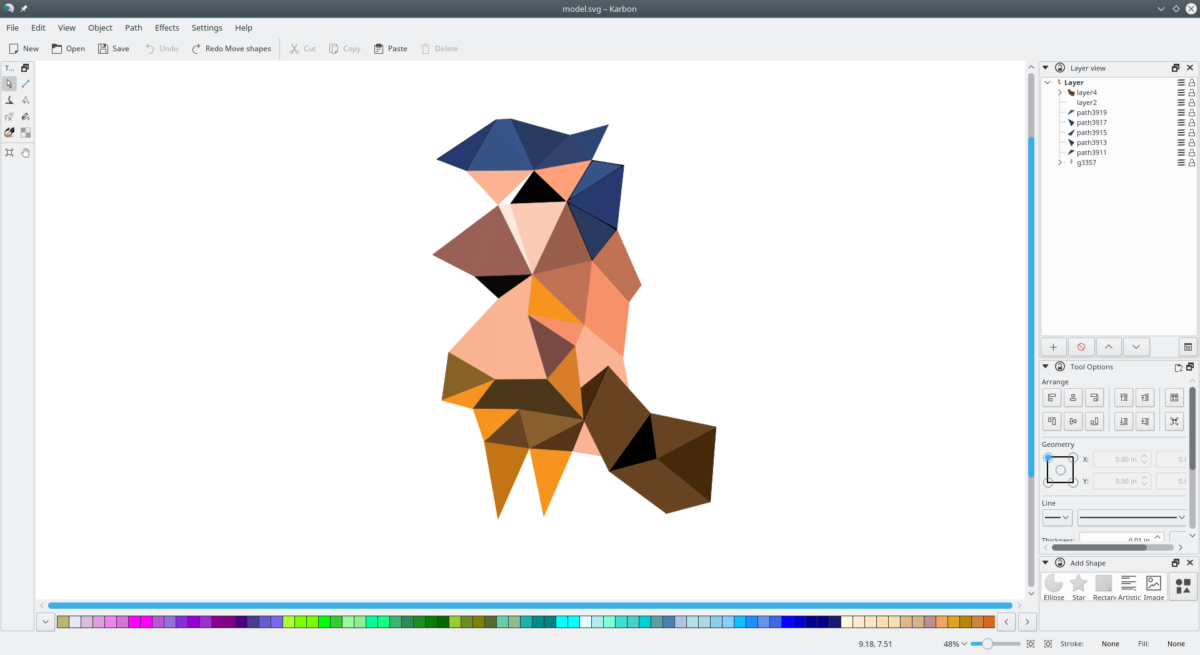
Karbon, 부품으로 제공되는 일러스트레이션 앱Calligra 오피스 스위트. Adobe Illustrator와 마찬가지로 멋진 벡터 스타일 디자인 응용 프로그램을 제공하며 모양 추가, 크기 조절, 복잡한 레이어링 시스템 및 사용자가 기대하는 기타 드로잉 기능을 완벽하게 지원합니다.
Karbon은 Calligra의 일부이므로앱은 KDE 데스크톱 환경에 더 중점을 둡니다. 즉, Linux에서 Adobe의 Illustrator 앱에 대한 확실한 대안을 찾고 있다면 훌륭한 대체 솔루션입니다.
주목할만한 특징
- 여러 유형의 파일 형식 (ODG, SVG, WPG, WMF, EPS / PS)을 처리 할 수 있습니다.
- Karbon 사용자 인터페이스는 전적으로 사용자 정의 할 수 있으며 사용자는 자신의 요구와 스타일 감각에 맞게 앱을 수정할 수 있습니다.
- 경로 평탄화, 라운딩 및 소용돌이 / 핀치 효과와 함께 복잡한 드로잉 경로 작업 지원이 지원됩니다.
- Karbon 사용자는 필요한 다양한 기능을 추가하기 위해 다양한 플러그인에 액세스 할 수 있습니다.
다운로드 – Karbon
Karbon은 포함 된 많은 응용 프로그램 중 하나입니다Calligra Suite에서 따라서 Linux에 앱을 설치하려면 전체 제품군을 설치해야합니다. 운 좋게도 Calligra는 모든 주요 Linux 배포판에서 잘 지원됩니다. 설치하려면 터미널의 패키지 관리자를 통해 "Calligra Suite"를 검색하거나 Linux에 Calligra Suite 전체를 설치하는 방법에 대한 지침을 따르십시오!
3. 벡터 페인트
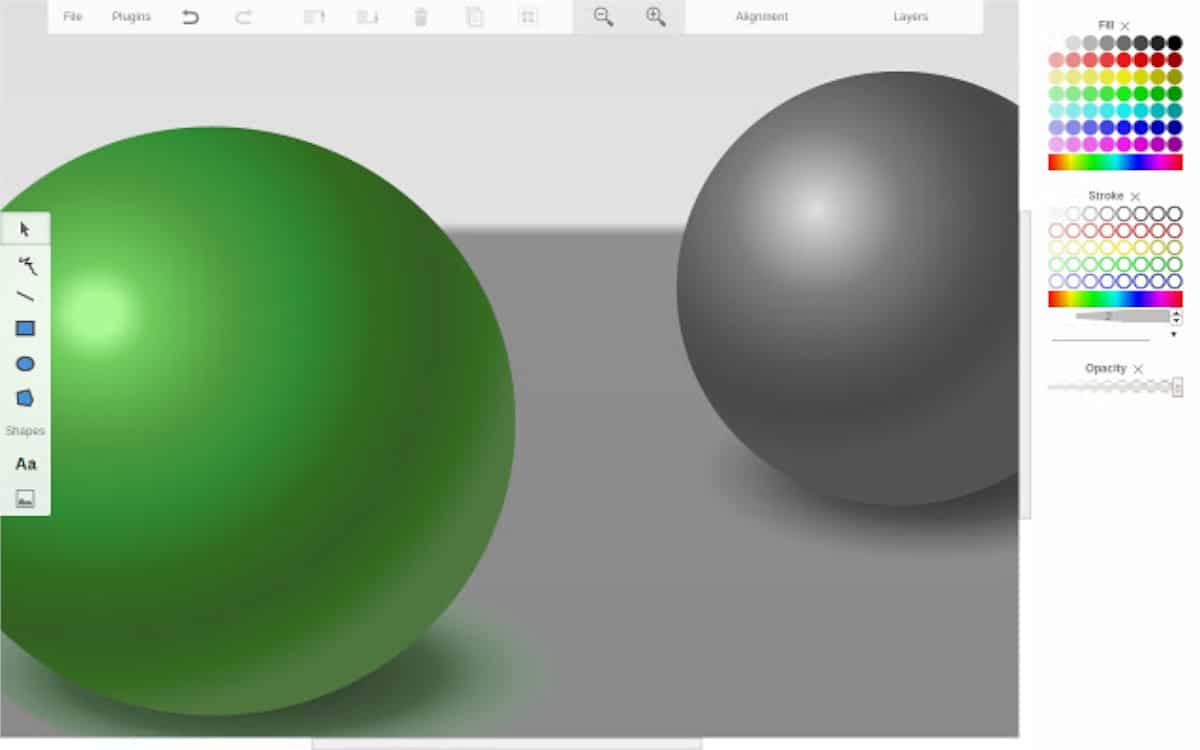
벡터 페인트는"단순하면서도 강력한 인터페이스"를 제공하는 웹. 모든 브라우저에서 작동하며 많은 작업을하지 않아도 Adobe Illustrator를 완벽하게 대체합니다.
벡터 페인트가 웹에 있다는 사실을 알려주지 마십시오.브라우저는 당신에게 텍스트 스타일링, SVG 형식을 통한 이미지 내보내기, Inkscape와 같은 앱과 같은 레이어링 및 그리드 기능과 같은 심각한 힘을 가지고 있습니다.
주목할만한 특징
- Vector Paint는 Linux 배포판에 설치할 필요가 없으며 Flash를 사용하지 않으므로 오픈 소스 브라우저 사용자가 직접 사용할 수 있습니다.
- 사용자는 브라우저 응용 프로그램 임에도 불구하고 다른 벡터 편집 도구와 마찬가지로 SVG 파일을 편집기로 자유롭게 가져오고 내보낼 수 있습니다.
- 벡터 페인트에는 다양한 글꼴 및 텍스트 스타일 옵션이 있습니다.
다운로드 – 벡터 페인트
벡터 페인트는 사용자가 설치해야하는 프로그램이 아닙니다. 대신, 좋아하는 웹 브라우저를이 링크로 지정하고 디자인을 시작하십시오!
벡터 페인트는웹 기반으로 Nativefier에 쉽게 추가 할 수 있으며 Linux 데스크탑 용 "웹 앱"으로 만들 수 있습니다. Nativefier 사용 방법에 대한 자세한 내용은 여기에서 가이드를 확인하십시오!
4. Adobe Creative Cloud (PlayOnLinux)
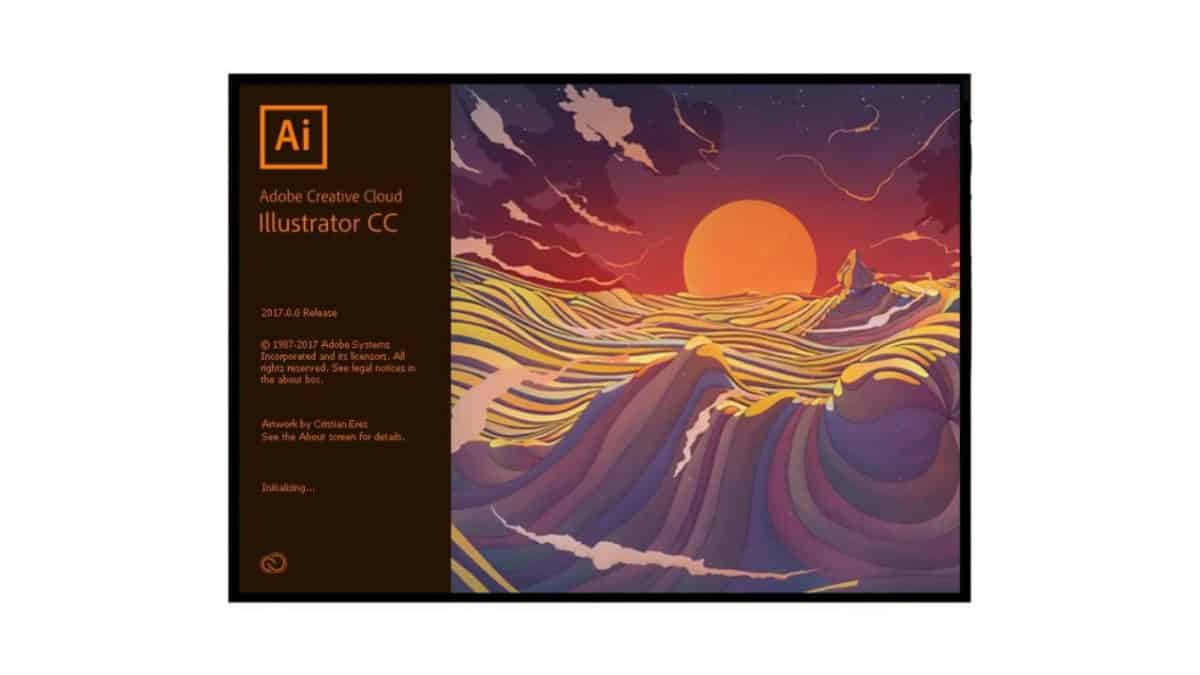
리눅스에서 많은 오픈 소스 애플리케이션Adobe Illustrator가 Linux에서 채울 수없는 공백을 채울 수 있지만 Adobe가 제공 할 수있는 것의 100 %를 제공하지는 않습니다. Linux를 처음 사용하고 Illustrator가 필요한 경우 PlayOnLinux를 통해 Adobe Creative Cloud를 실행할 수도 있습니다.
PlayOnLinux를 통한 Creative Cloud 클라우드는 완벽하지는 않지만 Windows에서 익숙한 Linux와 거의 동일한 Illustrator 환경을 얻을 수 있습니다.
주목할만한 특징
- PlayOnLinux 및 Wine을 통해 실행하더라도 사용자는 Adobe Illustrator 기능의 전체 제품군에 액세스 할 수 있습니다.
- Creative Cloud는 온라인 응용 프로그램이므로 사용자의 작업이 컴퓨터간에 잘 동기화 될 수 있습니다.
- PlayOnLinux의 여러 버전의 Wine을 다운로드하는 기능은 Creative Cloud가 번거롭지 않고 많은 양의 배포판에서 작동하도록합니다.
다운로드 – Adobe Creative Cloud
Creative Cloud를 통해 Adobe Illustrator 설치리눅스에서는 쉬운 과정이 아닙니다. 사용자는 단순히 Adobe 웹 사이트로 이동하여 설치 프로그램을 다운로드하여 시작할 수 없습니다. 운 좋게도 여기에서 확인할 수있는 심도있는 자습서를 통해 Linux에서 Adobe Creative Cloud를 사용하는 데 필요한 모든 어려운 부분을 해결했습니다.
결론
아마도 미래에는 Adobe가 Linux를 사용할 것입니다오픈 소스 플랫폼의 팬들에게 소프트웨어를 제공합니다. 그때까지 Linux를 사용하는 디자이너는이 목록에서 언급 한 것과 같은 대안을 사용해야합니다.
Linux 용 Adobe Illustrator 대신 가장 좋아하는 대안은 무엇입니까? 아래의 댓글 섹션에서 알려주세요!












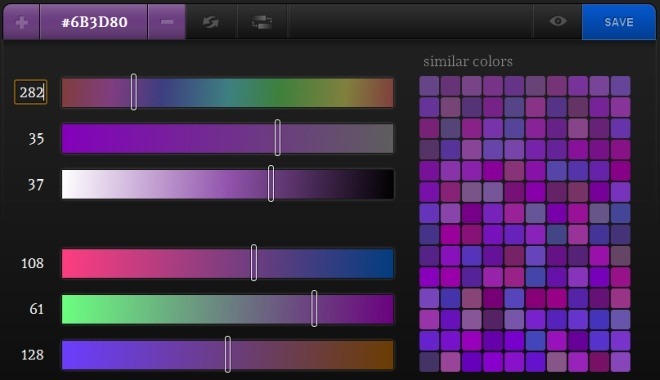
코멘트